Aan de slag met Golang in macOS
Golang is een programmeertaal die in 2009 door Google is geïntroduceerd. De reden voor de ontwikkeling ervan kwam uit frustratie bij Google, omdat ontwikkelaars voortdurend een taal moesten kiezen die efficiënt werkte maar lang duurde om te compileren, andere talen die inefficiënt in productie waren, maar eenvoudig te programmeren. Vandaar dat Golang is ontworpen voor snelle compilatie, makkelijk te programmeren en efficiënte uitvoering in productie. Go kan voor veel verschillende programmeer projecten worden gebruikt, aangezien het een veelzijdige programmeertaal is. Het is zeer geschikt voor netwerk- en gedistribueerde systeemprogramma’s en wordt veel gebruikt in de cloud omgeving, omdat ontwikkelaars meer kunnen doen met een set van tools en eenvoudige te implementeren.
Met Go wordt slechts één binair bestand gecompileerd. Verder is Go makkelijk te leren vanwege de kleine reeks trefwoorden, die ook een goede keuze zijn voor beginners en ervaren ontwikkelaars.
Installatie
De installatie van Golang in macOS is een heel eenvoudig proces. Er is een pakketbeheer software beschikbaar die de Golang-installatie nog eenvoudiger maakt. In dit artikel gaan we demonstreren hoe Go geïnstalleerd kunnen worden met behulp van het standaard macOS installatiepakket en met behulp van de open-source pakketbeheersoftware Homebrew.
Golang installeren met behulp van het standaard macOS installatiepakket
Het installatieprogramma van het Golang-pakket kan worden gedownload via deze link: https://golang.org/dl/. Na het downloaden van het installatie pakket, opent je het en volgt de aanwijzingen om de Go-hulpmiddelen te installeren. De Go-distributie wordt in de /usr/local/go map gezet na installatie.
Go directory
Na het installeren van Go met behulp van het standaard installatiepakket, volgt deze stappen om te verifiëren of de Go map is toegevoegd.
1. Ga naar finder -> Ga naar map.

2. Voer het volgende map pad in: /usr/local klik op Ga.
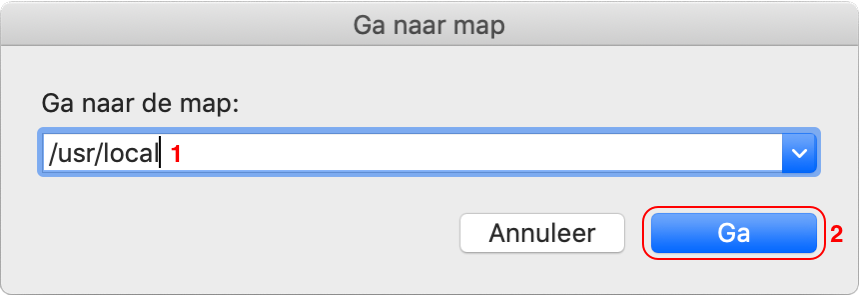
3. Als Golang met succes op uw Mac is geïnstalleerd, moet je de Go-map op deze locatie kunnen zien.

Go bin directory
Het installatie pakket zal deze map in /usr/local/go/bin van uw PATH-omgeving plaatsen. De PATH-omgeving zal later in dit artikel aan de orde komen. De volgende stappen laten zien hoe je kunt controleren of de map bin is toegevoegd aan de map Go. Zie onderstaande afbeelding:
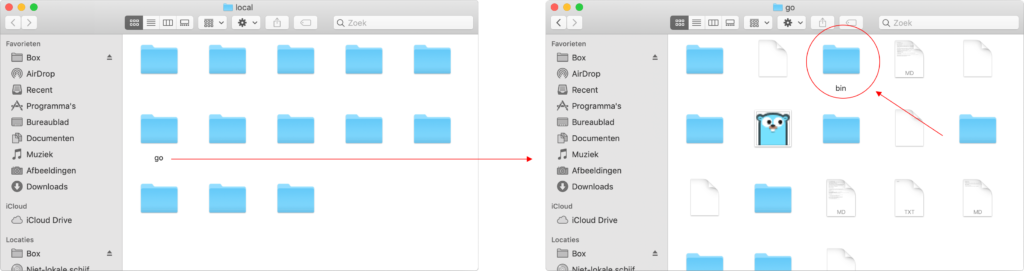
Voor meer informatie zie: http://golang.org/doc/install.
Golang installeren met behulp van Homebrew
Homebrew is een pakketbeheersysteem dat de installatie van software op macOS en Linux vereenvoudigt. Om HomeBrew op uw mac te installeren, kopieert en plakt de volgende in terminal:
/usr/bin/ruby -e "$(curl -fsSL https://raw.githubusercontent.com/Homebrew/install/master/install)
Voor meer informatie over Homebrew zie (https://brew.sh/).
Nadat Homebrew is geïnstalleerd op uw Mac, volg de volgende stappen om te verifiëren of de installatie is voltooid door de volgende opdracht in terminal in te voeren:
brew help
Als Homebrew installatie goed is gegaan, wordt het volgende resultaat weer gegeven:
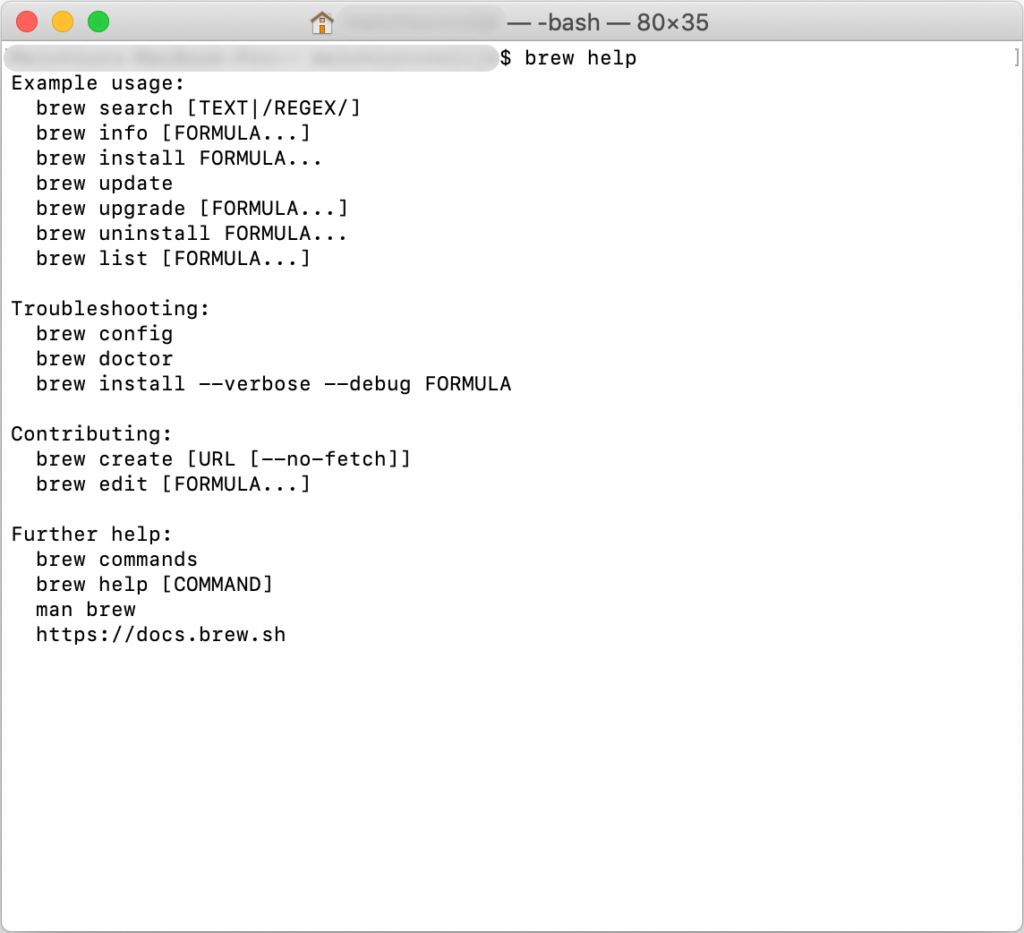
HomeBrew installeren is geen eenvoudig proces, dus er zijn een aantal stappen die genomen moeten worden voordat je verder kan gaan.
Configureer uw .bash_profile
1. Open terminal en typ de volgende opdracht om uw .bash_profile te openen:
nano .bash_profile
2. Nadat het .bash_profile opent in terminal voer de volgende regels toe:
- Export GOPATH=”${HOME}/go” (Standaard go-pad)
- Export GOROOT=”$(brew –prefix golang)/libexec” (waar het uitvoerbare Golang-bestand zal worden opgeslagen)
- Export PATH=”$PATH:${GOPATH}/bin:${GOROOT}/bin (dit is belangrijk voor wanneer je de terminal opstart, zodat de omgevingsvariabele wordt ingesteld)
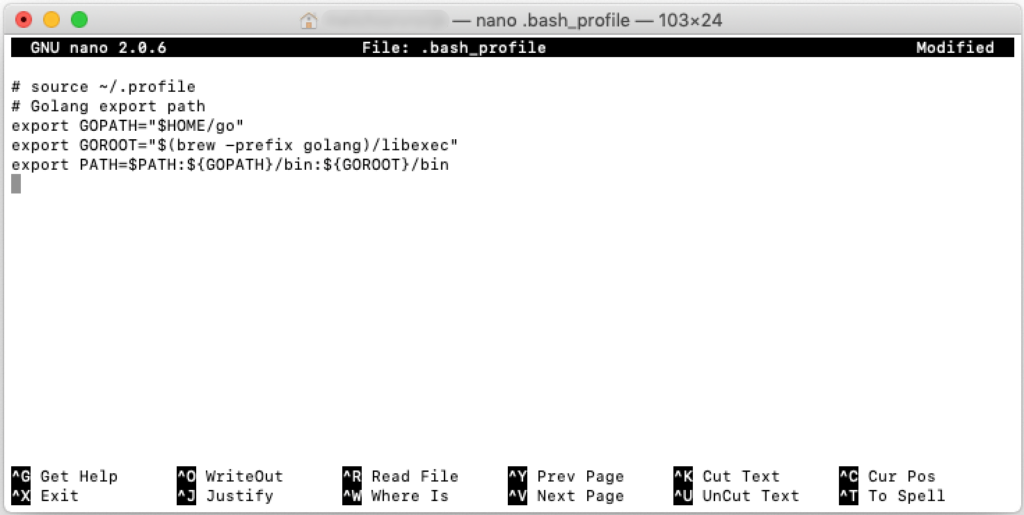
Na het instellen van deze variabelen drukt op Ctrl + X en er wordt gevraagd of je de wijzigingen wilt opslaan. Typ Y en druk op Return om terug te keren naar de thuismap.
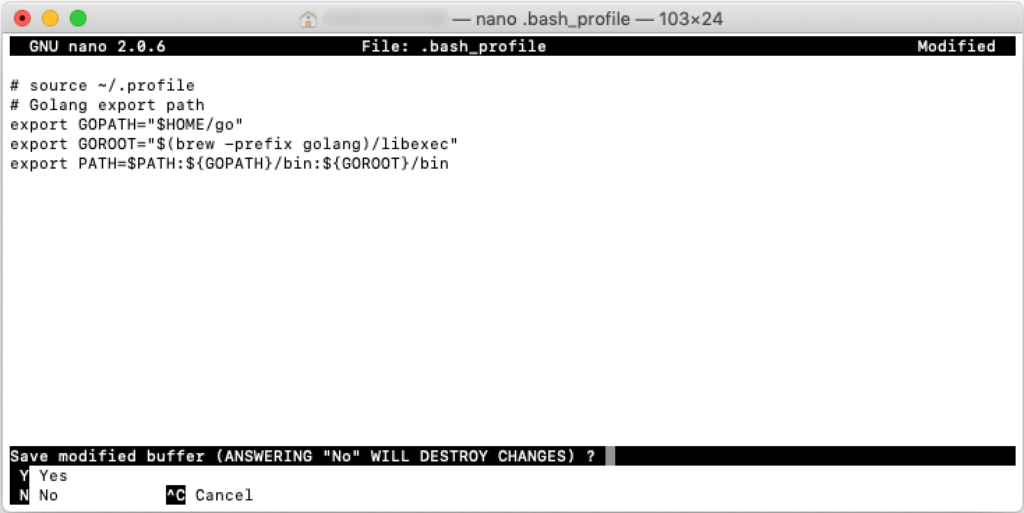
Go installeren met behulp van HomeBrew
Na het voltooien van de vorige stappen, voer de volgende opdracht in: brew install go en de installatie begint en het duurt een tijdje om te voltooien.
Controleer of Go op uw machine is geïnstalleerd
Om te controleren of Go op uw Mac is geïnstalleerd, kunt u de volgende opdracht uitvoeren in terminal:
go
Deze opdracht geeft het volgende resultaat aan:
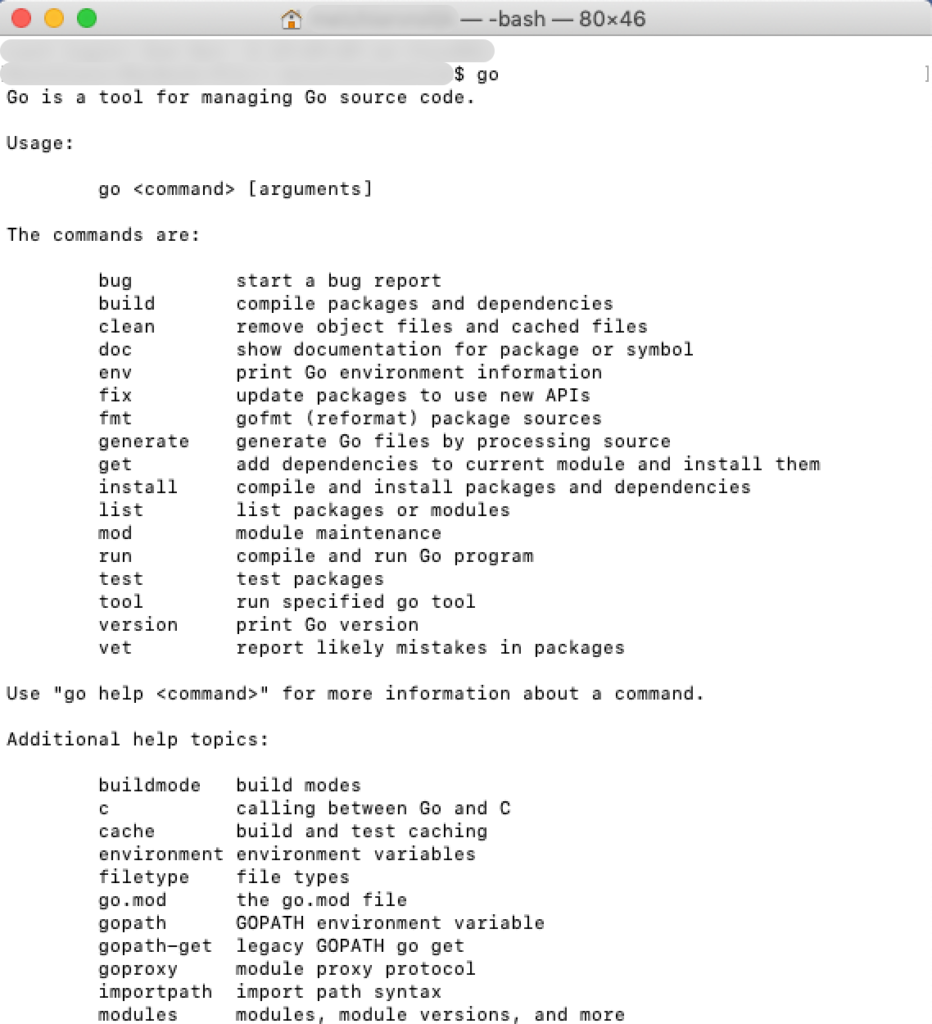
go version
Deze opdracht geeft het volgende resultaat aan:

Relevante bronnen:
Volg ons:




